Kuidas installida Google Play Kindle Fire'i
Mida teada
- Kindle Fire OS määrake aadressil Seaded > Seadme valikud > Süsteemi värskendused.
- Laadige alla neli APK-failid oma Kindle'ile.
- Ava Dokumendid rakendus. Minema Kohalik salvestusruum > Allalaadimised APK-de installimiseks. Puudutage valikut Google Play rakenduse ikoon.
See artikkel selgitab, kuidas installida Google Play Kindle Fire'i. Kui teie tahvelarvutis on Fire OS 5.3.1.1 või uuem, saate Google Play ilma installida oma Fire tahvelarvuti juurdumine. Peate lihtsalt mõned alla laadima ja installima APK-failid. Samuti antakse teavet selle kohta, kuidas Google Play installimiseks juurutada vanemat Kindle'i.
Kuidas installida Google Play Kindle Fire'i
Kui soovite näha, millist Fire OS-i versiooni te kasutate, minge aadressile Seaded > Seadme valikud > Süsteemi värskendused. Seejärel:
Rakenduste installimine väljaspool Amazoni poodi võib teie seadme paljastada viiruste ja pahavara eest. Kaaluge turvarakenduse allalaadimist, näiteks Malwarebytes Anti-Malware enne kui alustad.
-
Minge oma Fire tahvelarvutis aadressile
Seaded > Turvalisus ja privaatsus. Puudutage Rakendused tundmatutest allikatest selle lubamiseks.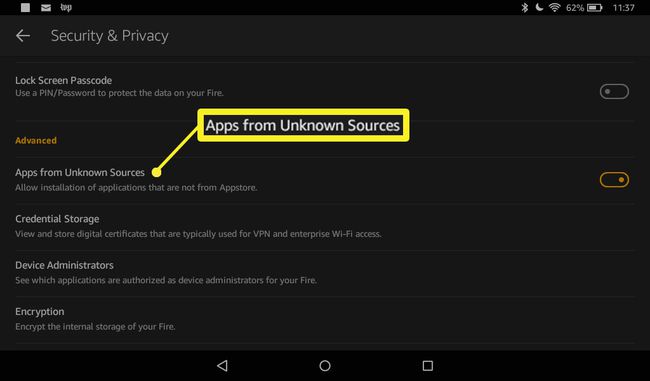
-
Avage oma Kindle'i veebibrauser ja laadige oma tahvelarvutisse alla järgmised failid:
- Google'i kontohalduri APK
- Google Services Framework APK
- Google Play teenuste APK11.5.0.9 (230). Kui teil on 2017. aasta Fire HD 8, laadige alla Google Play teenuste APK11.5.0.9 (240) selle asemel.
- Google Play poe APK
-
Kerige igal lehel alla ja puudutage Laadige alla APK. Kui kuvatakse turvahoiatus, puudutage Okei allalaadimise alustamiseks.
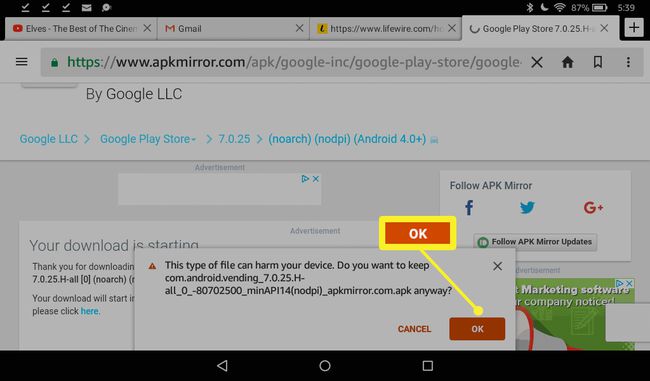
Kui teil on neli vajalikku faili, sulgege brauser ja avage Dokumendid rakendus avakuval.
Minema Kohalik salvestusruum > Allalaadimised.
-
Puudutage APK-faile, et installida need järgmises järjekorras:
- Google'i kontohalduri APK
- Google Services Framework APK
- Google Play teenuste APK
- Google Play poe APK
Google Play õigeks installimiseks peate installima APK-failid määratud järjekorras.
Puudutage valikut Google Play Google Play poe avamiseks avakuval rakenduse ikooni.
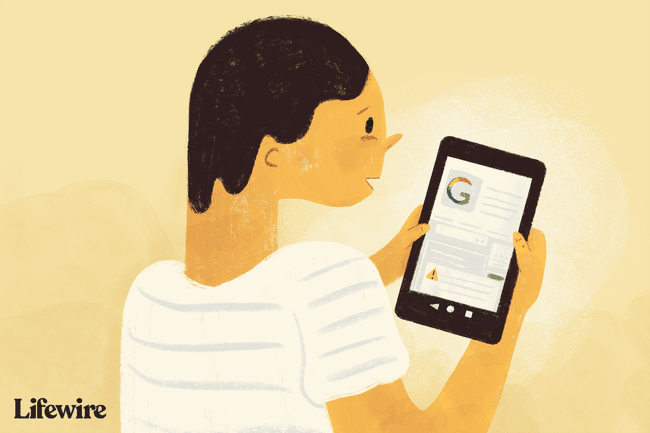
Google Play käivitamine
Kui käivitate Google Play esimest korda, palutakse teil oma Google'i kontoga sisse logida. Võimalik, et peate mõne minuti ootama, kuni värskendused installitakse, enne kui rakendus korralikult töötab, ja mõned rakendused võivad vajada täiendavaid värskendusi. Lõpuks peaksite saama rakendusi otsida ja alla laadida samamoodi nagu tavalises Android-seadmes.
Kuidas installida Google Play vanemasse Kindle Fire'i
Kui teil on vanem Amazoni tahvelarvuti või kui ülaltoodud toimingud teie jaoks ei tööta, peate enne Google Play installimist oma seadme juurutama. Selleks vajate Windowsi arvutit ja USB-kaablit, nagu tahvelarvutiga kaasas. Kuna Fire OS on Android OS-i muudetud versioon, on Fire-tahvelarvuti juurutamise sammud põhimõtteliselt samad, mis Android-seadme juurutamiseks.
Fire-tahvelarvuti juurutamine tühistab garantii. Kaaluge hoolikalt mobiilseadme juurutamise plussid ja miinused.
Minge oma Kindle Fire'is aadressile Seaded > Seadme valikud.
Puudutage valikut Seerianumber välja korduvalt kuni Arendaja valikud kuvatakse otse selle all.
Puudutage Arendaja valikud.
-
Puudutage Luba ADB. Valige hüpikkuval Luba Android Debug Bridge (ADB) aktiveerimiseks. Võite saada turvahoiatuse; jätkamiseks ignoreerige seda.
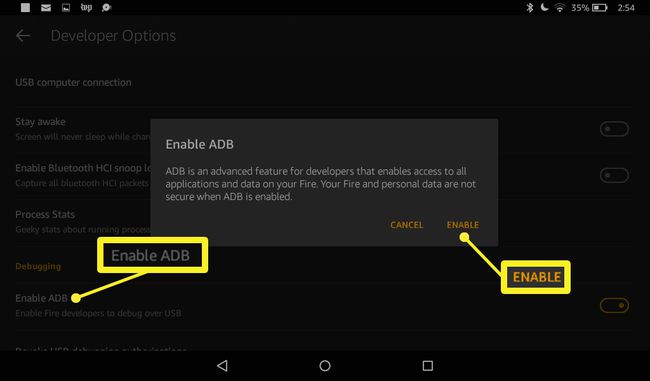
-
Ühendage oma Kindle Fire arvutiga. Arvuti peaks tuvastama teie seadme ja alla laadima vajalikud draiverid.
Kui teie arvuti ei tuvasta teie Kindle Fire'i automaatselt, installige USB-draiverid ja Android Debug Bridge käsitsi, järgides jaotises kirjeldatud juhiseid. Kindle Fire'i arendajate dokumendid.
-
Puudutage Okei USB-silumise lubamiseks. Kui see valik automaatselt ei ilmu, peate enne jätkamist vastavad draiverid käsitsi installima.
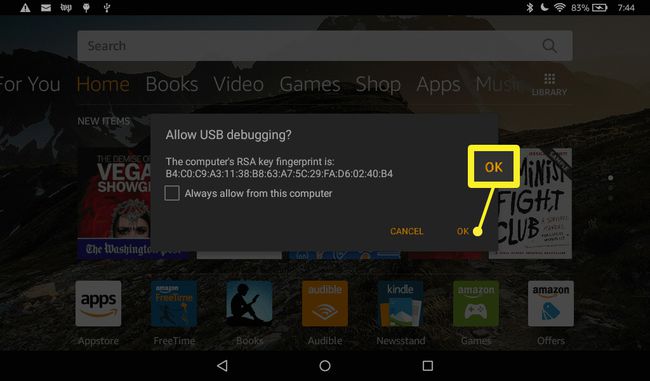
-
Avage arvuti brauser ja laadige alla installirakendus Google Play jaoks:
- Kui teie tahvelarvutis töötab Fire OS 5.3.0 või vanem, laadige alla Amazon-Fire-5th-Gen-SuperTool-old.zip.
- Kui teie tahvelarvutis töötab Fire OS 5.3.1 või uuem, laadige alla Amazon-Fire-5th-Gen-Install-Play-Store.zip.
Pakkige ZIP-fail välja ja topeltklõpsake 1-Install-Play-Store.bat selle avamiseks.
-
Tüüp 2 ja vajutage Sisenema et tööriist installiks oma Kindle Fire'i Google Play poe. See protsess võib kesta mitu minutit. Kui see on tehtud, näete aknas teadet.
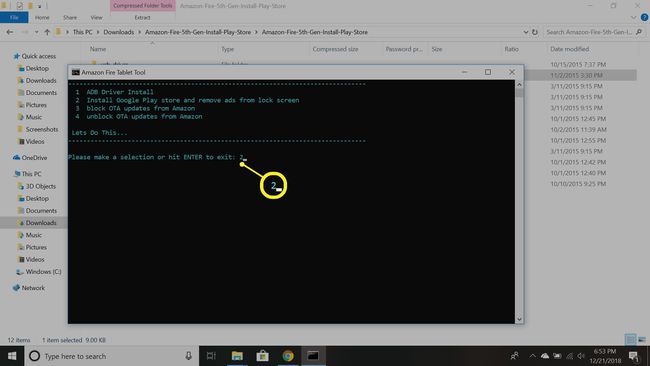
Taaskäivitage tahvelarvuti, lülitades selle välja ja sisse. Kui see õnnestub, peaksid teie avakuval olema otseteed Play poe ja Google'i seadete juurde.
